Win7系统在未登录情况下如何禁止关闭计算机 Win7系统在未登录情况下禁止关闭计算机的方法
时间:2017-07-04 来源:互联网 浏览量:
今天给大家带来Win7系统在未登录情况下如何禁止关闭计算机,Win7系统在未登录情况下禁止关闭计算机的方法,让您轻松解决问题。
有时为了防止别人乱动自已的电脑,防止个人隐私和数据的丢失,我们在离开电脑的时候会将电脑进行锁定,但是在锁定的状态下左下角还有一个关闭计算机的开关。那么,我们怎么禁止通过这个按钮将电脑关闭呢?下面小编就给大家介绍具体的方法,希望能够帮助到大家。具体方法如下:
1首先打开电脑,同时按下【win+R】键,打开运行窗口,然后输入gpedit.msc命令,在单击【确定】按钮,如下图所示。
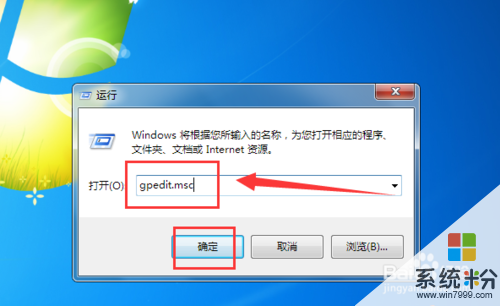 2
2这样就打开了【组策略】编辑窗口,在窗口左侧单击打开【计算机配置】栏里的【Windows设置】选项,如下图素食。
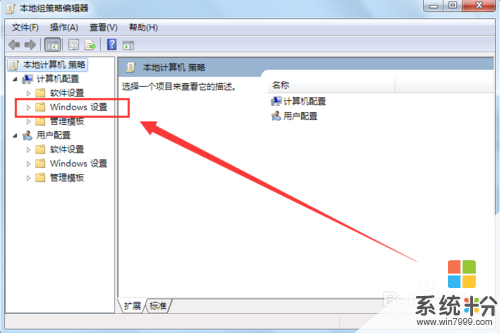 3
3然后在打开的列表中单击打开【安全设置】这个选项,如下图所示。
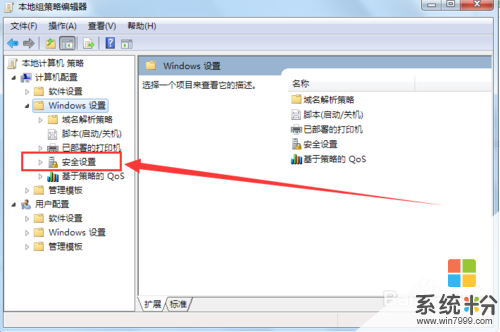 4
4然后再单击打开列表中的【本地策略】选项,如下图所示。
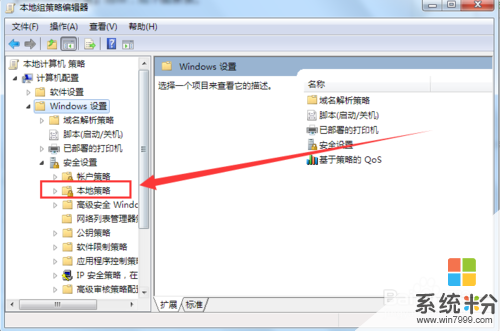 5
5在打开的列表中再单击【安全选项】这个选项,如下图所示。
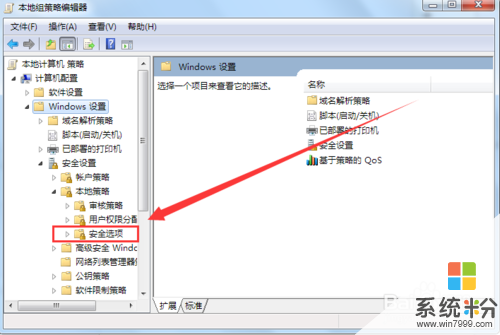 6
6然后在右侧的窗口中,找到【关机:允许在未登录的情况下关机】这个选项,并且双击打开它。如下图所示。
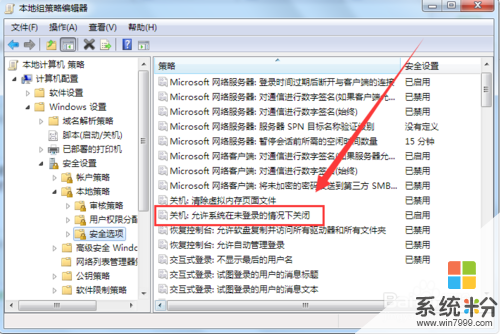 7
7在打开的窗口,选择【已禁用】选项,然后单击【应用】按钮,再单击【确定】按钮,如下图所示。
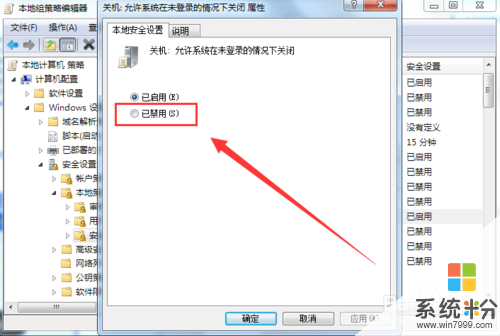 8
8这样设置后,系统在没有登录时就不会出现【关闭计算机】这个按钮了。如下图所示。
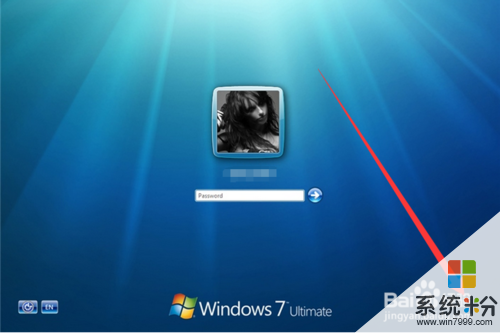
以上就是Win7系统在未登录情况下如何禁止关闭计算机,Win7系统在未登录情况下禁止关闭计算机的方法教程,希望本文中能帮您解决问题。
我要分享:
上一篇:老毛桃u盘怎样安装装番茄花园GHOST WIN7 老毛桃u盘安装装番茄花园GHOST WIN7的方法
下一篇:怎样关闭计算机(win7)自动更新后,重启提醒? 关闭计算机(win7)自动更新后,重启提醒的方法有哪些?
相关教程
- ·win7提示未授予用户在此计算机的登录类型怎么解决 win7提示未授予用户在此计算机的登录类型怎么处理
- ·Win7如何关闭计算机端口号的方法 Win7系统怎么关闭计算机端口号
- ·win7系统怎样设置定时关机,关闭计算机? win7系统设置定时关机,关闭计算机的方法有哪些?
- ·Win7系统锁屏状态下如何关机/重启计算机/电脑 Win7系统锁屏状态下如何关机/重启计算机/电脑
- ·电脑公司win7系统电脑遇到端口被占用的情况怎样查看将其关闭 电脑公司win7系统电脑遇到端口被占用的情况查看将其关闭的方法
- ·Ghost Win7系统下怎样查询硬盘读写情况 Ghost Win7系统下查询硬盘读写情况的方法
- ·win7原版密钥 win7正版永久激活密钥激活步骤
- ·win7屏幕密码 Win7设置开机锁屏密码的方法
- ·win7怎么硬盘分区 win7系统下如何对硬盘进行分区划分
- ·win7 文件共享设置 Win7如何局域网共享文件
Win7系统教程推荐
- 1 win7原版密钥 win7正版永久激活密钥激活步骤
- 2 win7屏幕密码 Win7设置开机锁屏密码的方法
- 3 win7 文件共享设置 Win7如何局域网共享文件
- 4鼠标左键变右键右键无法使用window7怎么办 鼠标左键变右键解决方法
- 5win7电脑前置耳机没声音怎么设置 win7前面板耳机没声音处理方法
- 6win7如何建立共享文件 Win7如何共享文件到其他设备
- 7win7屏幕录制快捷键 Win7自带的屏幕录制功能怎么使用
- 8w7系统搜索不到蓝牙设备 电脑蓝牙搜索不到其他设备
- 9电脑桌面上没有我的电脑图标怎么办 win7桌面图标不见了怎么恢复
- 10win7怎么调出wifi连接 Win7连接WiFi失败怎么办
Win7系统热门教程
- 1 win7系统无法连接小米蓝牙耳机怎么办
- 2 win7开机时提示正在安装更新怎么解决|win7系统开机提正在安装更新怎么回事
- 3 W7系统电脑优化设置的几种方法
- 4windows7事件查看器无法打开怎么办
- 5win7怎么开启telnet服务|win7开启telnet的方法
- 6win7网速太慢如何提网速? win7网速太慢提网速的方法
- 7win7旗舰版将usb卸载的方法 win7旗舰版如何把USB的驱动给卸载了
- 8电脑win7系统桌面右下角无法显示QQ图标设置的方法 电脑win7系统桌面右下角无法显示QQ图标如何设置
- 9Win7系统无法安装驱动程序的原因汇总
- 10Win7系统弹出模块xxx.dll已加载但找不到接入口DLLRegisterServer该怎么解决?
最新Win7教程
- 1 win7原版密钥 win7正版永久激活密钥激活步骤
- 2 win7屏幕密码 Win7设置开机锁屏密码的方法
- 3 win7怎么硬盘分区 win7系统下如何对硬盘进行分区划分
- 4win7 文件共享设置 Win7如何局域网共享文件
- 5鼠标左键变右键右键无法使用window7怎么办 鼠标左键变右键解决方法
- 6windows7加密绿色 Windows7如何取消加密文件的绿色图标显示
- 7windows7操作特点 Windows 7的特点有哪些
- 8win7桌面东西都没有了 桌面文件丢失了怎么办
- 9win7电脑前置耳机没声音怎么设置 win7前面板耳机没声音处理方法
- 10多个程序或窗口之间切换 如何在windows7中利用快捷键切换多个程序窗口
